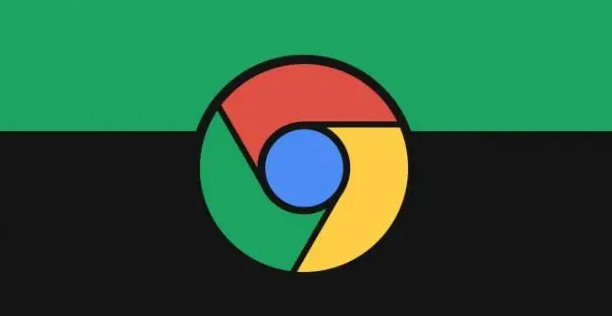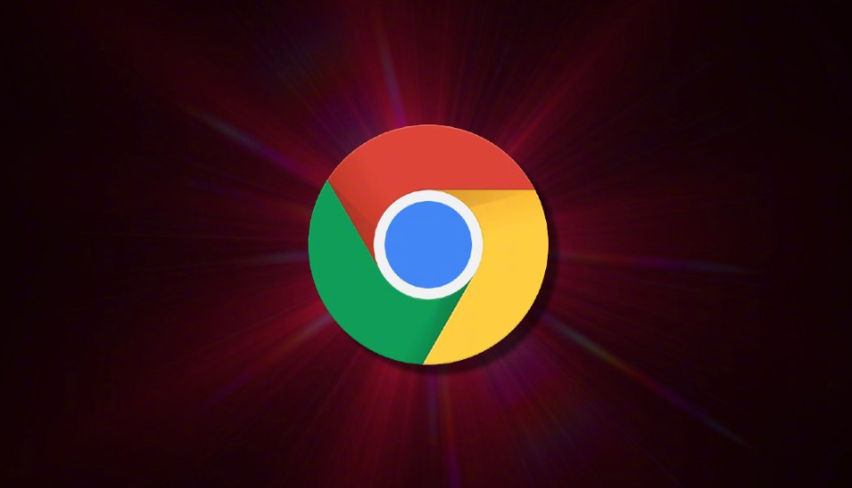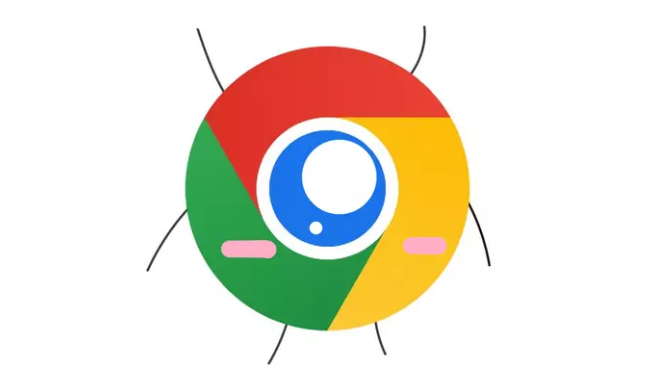
1. 检查网站协议是否为HTTPS
- 观察地址栏中的网址开头是否为`https://`。如果是`http://`,说明该网站未启用加密传输,容易受到中间人攻击。此时应联系网站管理员升级到HTTPS协议,或寻找该网站的HTTPS版本进行访问。
2. 关闭“一律使用安全链接”功能(临时方案)
- 打开谷歌浏览器,点击右上角的三个点图标进入菜单,选择“设置”。在左侧栏点击“隐私和安全”,然后进入“安全”选项卡。找到“一律使用安全链接”选项,将其右侧的开关关闭。此操作会允许浏览器加载非HTTPS页面,但仅建议在可控环境下临时使用,因为会降低安全性。
3. 验证SSL证书有效性
- 如果网站声称已部署SSL证书仍被标记为不安全,可检查证书详情。点击地址栏左侧的小锁图标,查看证书颁发机构、有效期及域名匹配情况。若发现证书过期、自签名或与域名不符等问题,需等待网站修复或更换其他可信站点。
4. 解决混合内容问题
- 即使主页面使用HTTPS,若嵌入的图片、脚本等资源仍通过HTTP加载,也会触发警告。开发者应排查并修改代码,将所有外部资源的引用链接改为`https://`开头,确保全站统一采用加密协议。
5. 更新浏览器和操作系统至最新版本
- 确保使用的Chrome是官方发布的最新版,同时保持操作系统补丁齐全。新版本通常包含对最新安全标准的支持以及针对已知漏洞的修复,有助于正确识别合法证书并减少误报概率。
6. 调整安全浏览保护级别
- 在“安全”设置中选择“标准保护”模式,平衡安全性与兼容性。过高的保护级别可能导致正常网站被误拦,适当降低敏感度可缓解因网络环境特殊导致的过度拦截问题。
7. 清除浏览器缓存与Cookies
- 过时的缓存数据可能造成SSL状态判断错误。通过“设置”→“隐私和安全”→“清除浏览数据”,勾选缓存项后执行清理操作,重启浏览器使更改生效。
8. 检查系统时间准确性
- 错误的系统时间会影响证书有效期验证逻辑。进入控制面板的日期和时间设置,开启自动同步互联网时间服务器的功能,确保本地时钟精准无误。
9. 使用安全软件辅助防护
- 安装可靠的杀毒软件和防火墙,定期全盘扫描恶意程序。这些工具能帮助识别伪装成正规网站的钓鱼页面,并在危险访问发生前发出预警。
10. 重置网络配置排除干扰
- 尝试将浏览器恢复到默认设置,删除异常扩展插件。若怀疑DNS污染导致误判,可改用公共DNS服务(如8.8.8.8),并在CMD窗口执行`ipconfig /flushdns`刷新缓存。
按照上述步骤逐步排查和解决问题,能够有效应对Google浏览器提示的安全风险。遇到复杂情况时,可组合多种方法交叉测试以达到最佳效果。